Στον κόσμο των ευέλικτων μεθόδων, οι οπτικοποιήσεις και οι δομημένες διαδικασίες εργασίας είναι ζωτικής σημασίας για την επιτυχία του έργου. Η Miro προσφέρει μια πλατφόρμα που σας βοηθά να σχεδιάζετε και να υλοποιείτε αποτελεσματικά ευέλικτες ροές εργασίας. Σε αυτόν τον οδηγό, θα εξετάσετε ένα δεύτερο παράδειγμα έργου και θα μάθετε βήμα προς βήμα πώς να δημιουργείτε ευέλικτες ροές εργασίας με το Miro.
Βασικά συμπεράσματα
- Το Miro προσφέρει προκαθορισμένα πρότυπα για ευέλικτες μεθοδολογίες όπως το Kanban και το Scrum.
- Ο χάρτης ιστοριών χρήστη είναι ένα χρήσιμο εργαλείο για την οπτικοποίηση των απαιτήσεων.
- Οι πίνακες Kanban επιτρέπουν την αποτελεσματική οπτικοποίηση της προόδου των εργασιών.
- Το Miro μπορεί επίσης να χρησιμοποιηθεί για παρουσιάσεις και επιτρέπει την ενσωμάτωση διαφόρων προτύπων.
Οδηγίες βήμα προς βήμα
1. Προετοιμάστε το χώρο εργασίας
Για να δημιουργήσετε ένα ευέλικτο περιβάλλον, ανοίξτε πρώτα το Miro και μεταβείτε στα πρότυπα. Θα βρείτε το πρότυπο για τις "ευέλικτες ροές εργασίας", το οποίο σας προσφέρει μια ποικιλία επιλογών.
2. Δημιουργήστε έναν χάρτη ιστοριών χρήστη
Επιλέξτε το πρότυπο "User Story Map Basic" (Βασικός χάρτης ιστορίας χρήστη). Αυτός ο χάρτης σας βοηθά να οργανώσετε τις απαιτήσεις του έργου σας. Μπορείτε να σύρετε και να αποθέσετε όλα τα post-it για να δομήσετε τις ιστορίες χρήστη για το έργο σας.
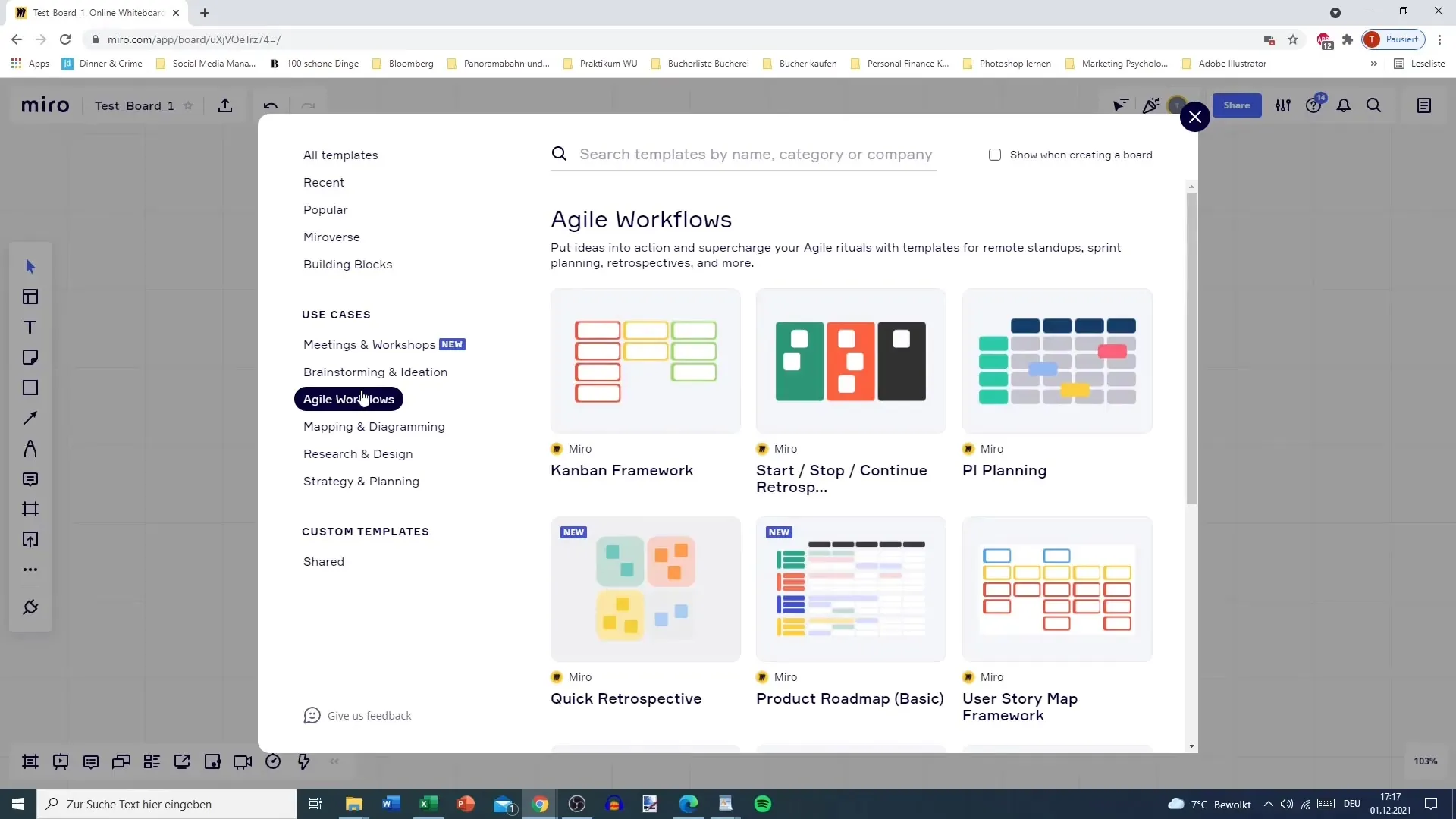
3. Δημιουργήστε έναν πίνακα Kanban
Μεταβείτε σε ένα πλαίσιο Kanban για να οπτικοποιήσετε τις εργασίες σας. Το Miro σας παρέχει έτοιμους πίνακες που σας δίνουν γρήγορα τη δομή που χρειάζεστε. Ξεκινήστε ελέγχοντας τις στήλες: Backlog, In Progress και Done.
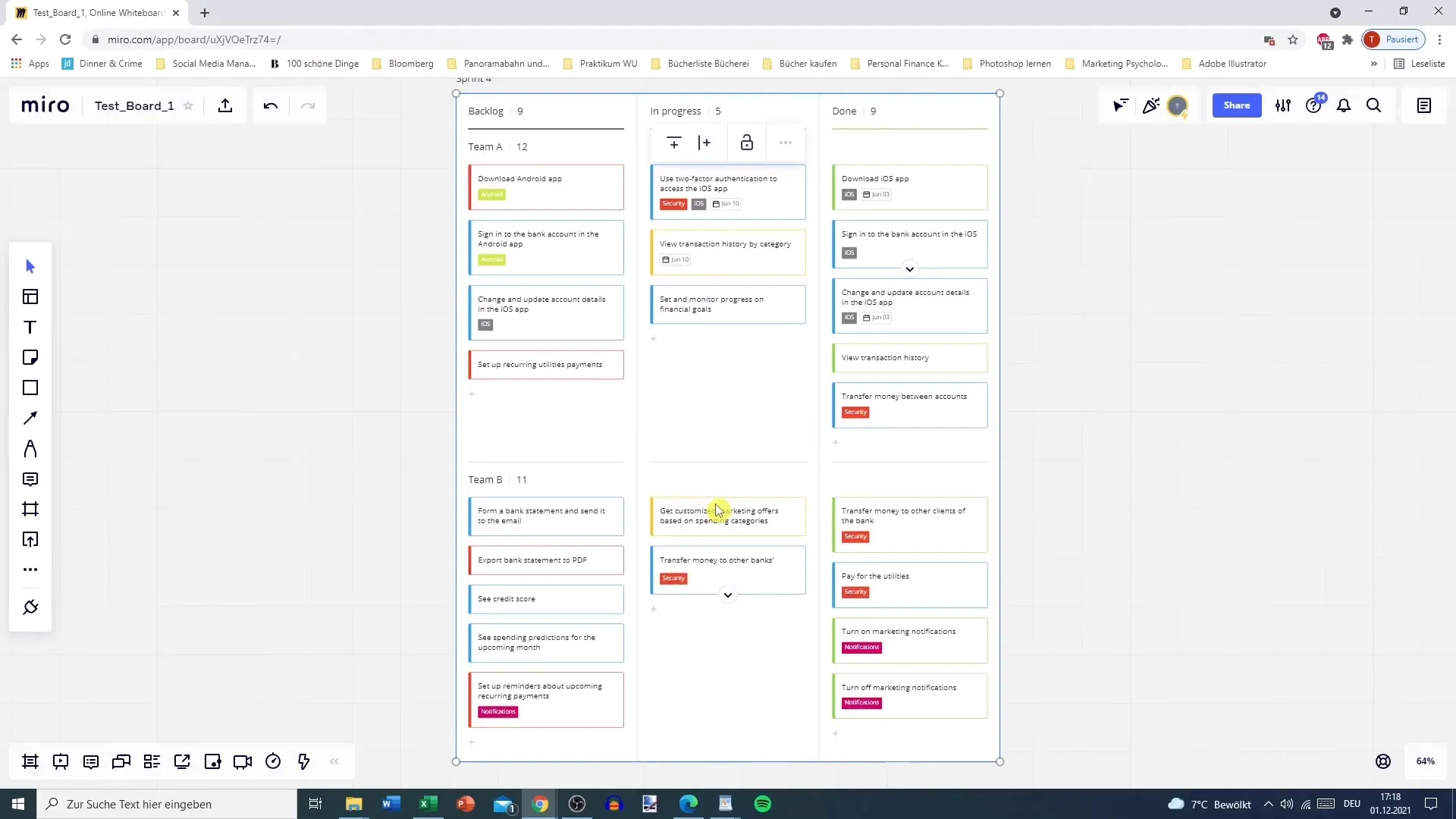
4. Προσθέστε εργασίες
Κάντε κλικ στο σύμβολο συν για να προσθέσετε νέες κάρτες. Εισάγετε τις εργασίες για την ομάδα σας. Φροντίστε να επιλέξετε τα χρώματα ανάλογα με τον επείγοντα χαρακτήρα ή τον τύπο της εργασίας.
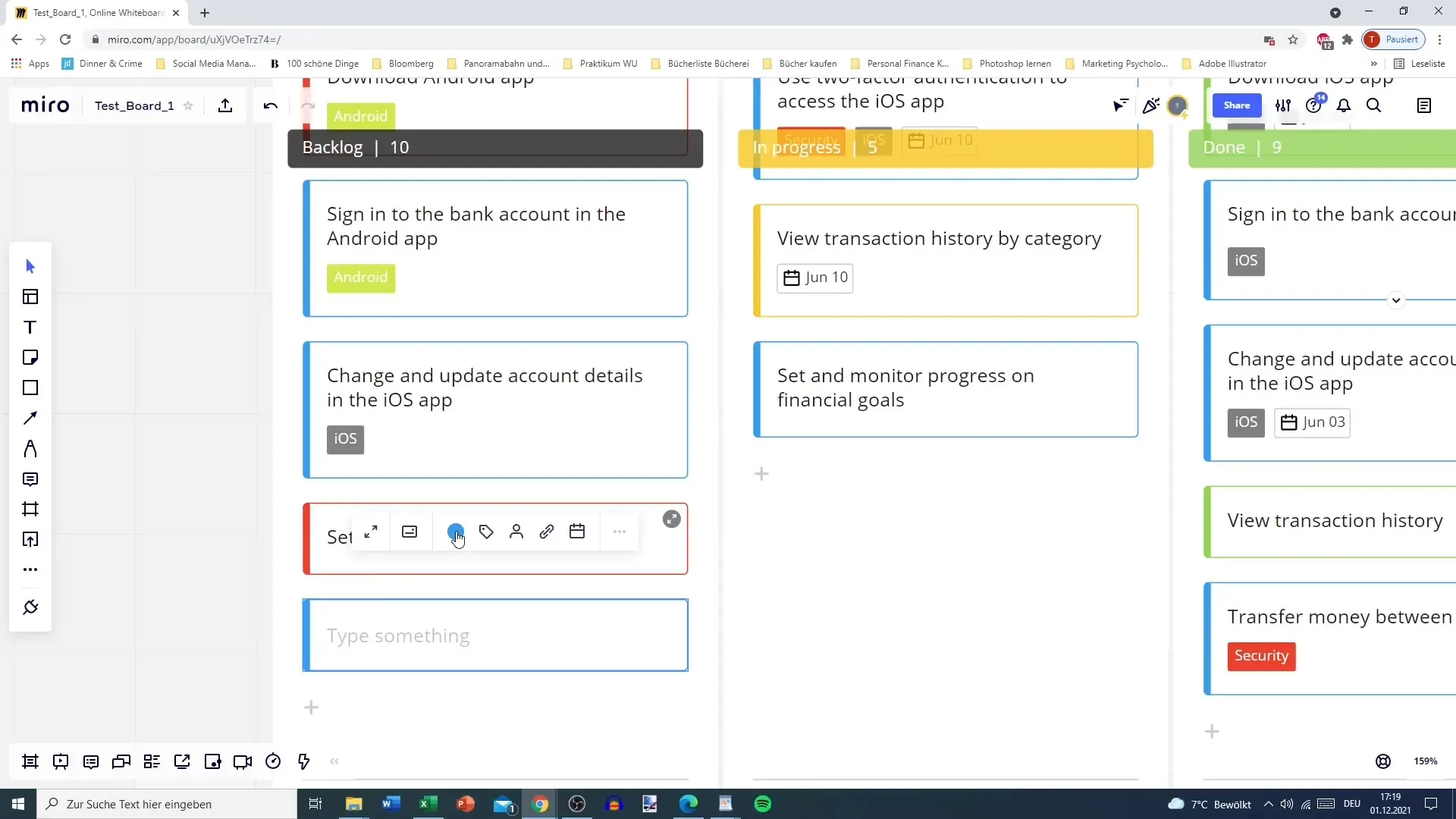
5 Διαχείριση σπριντ και χρόνου
Ορίστε το τρέχον σπριντ. Εδώ δηλώνετε πόσο χρόνο έχει στη διάθεσή της η ομάδα για να ολοκληρώσει τις εργασίες. Βεβαιωθείτε ότι όλα τα μέλη της ομάδας γνωρίζουν ποιες εργασίες πρέπει να ολοκληρωθούν σε ποια χρονική στιγμή.
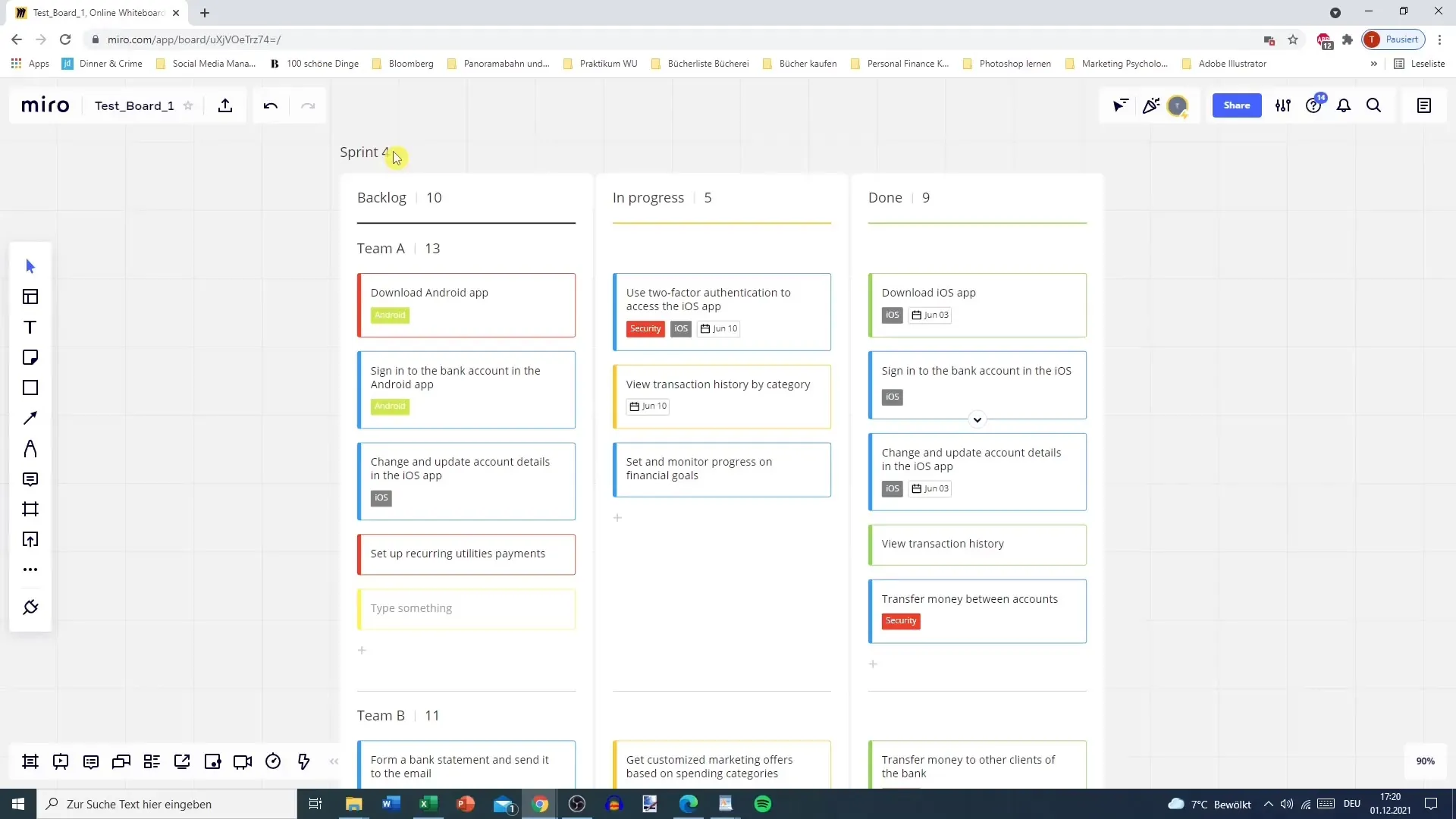
6 Ετικέτες και αναθέσεις
Χρησιμοποιήστε τις ετικέτες για τις εργασίες για να επισημάνετε πρόσθετες πληροφορίες ή προτεραιότητες. Προσθέστε τα μέλη της ομάδας για να βεβαιωθείτε ότι όλοι γνωρίζουν πάνω σε τι εργάζονται.
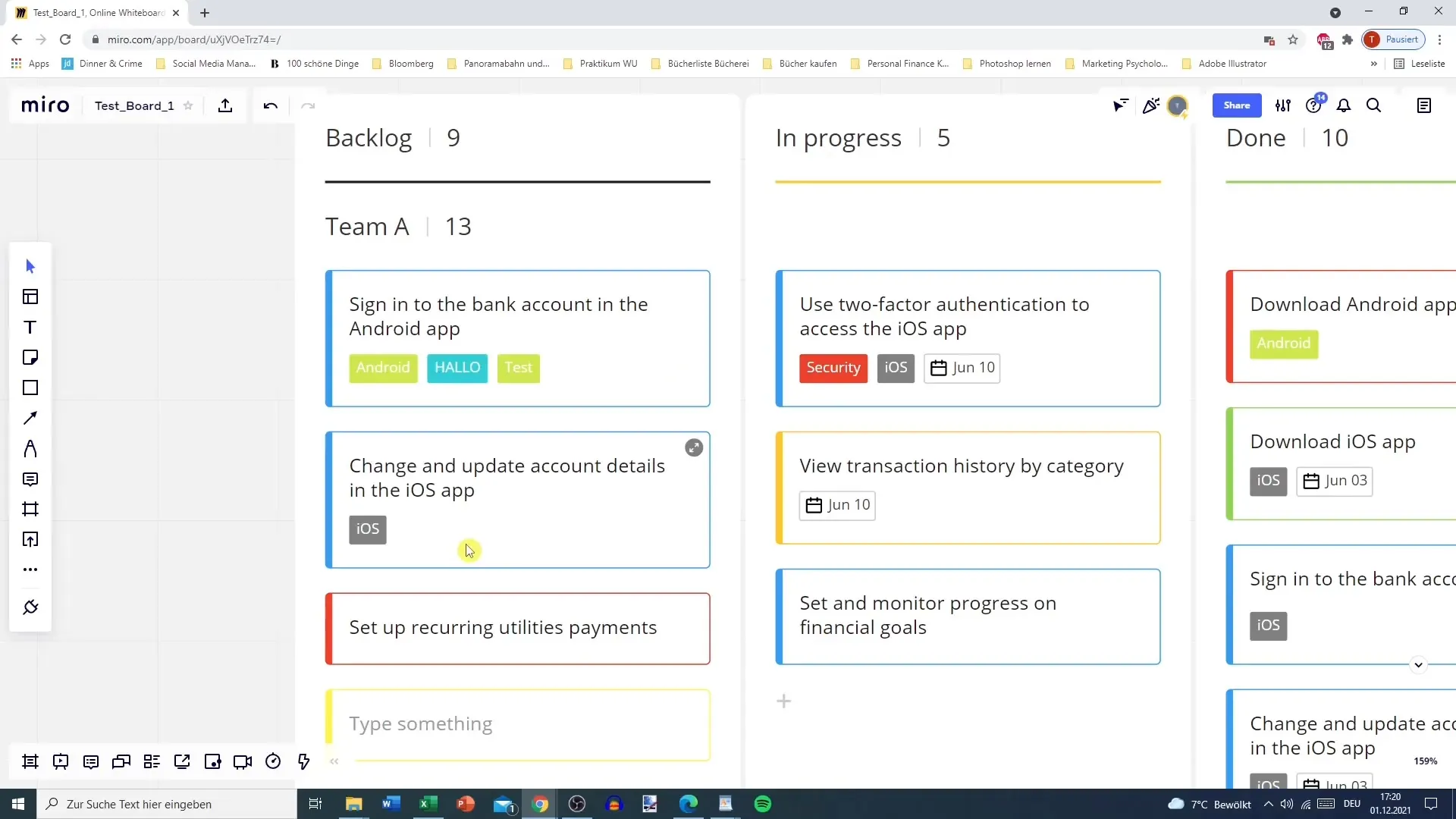
7. Χρησιμοποιήστε το ημερολόγιο
Ορίστε προθεσμίες για τις εργασίες. Για να το κάνετε αυτό, μεταβείτε στην καταχώρηση ημερολογίου και ορίστε την ημερομηνία και την ώρα μέχρι την οποία πρέπει να έχει ολοκληρωθεί μια εργασία. Αυτό βοηθά την ομάδα σας να παρακολουθεί τις σημαντικές προθεσμίες.
8. Χρησιμοποιήστε το Miro για παρουσιάσεις
Προετοιμάστε τις παρουσιάσεις σας με το Miro δημιουργώντας διαφορετικά πλαίσια. Μπορείτε να περάσετε δυναμικά από τα επιμέρους πλαίσια για να παρουσιάσετε τις ιδέες σας οπτικά.
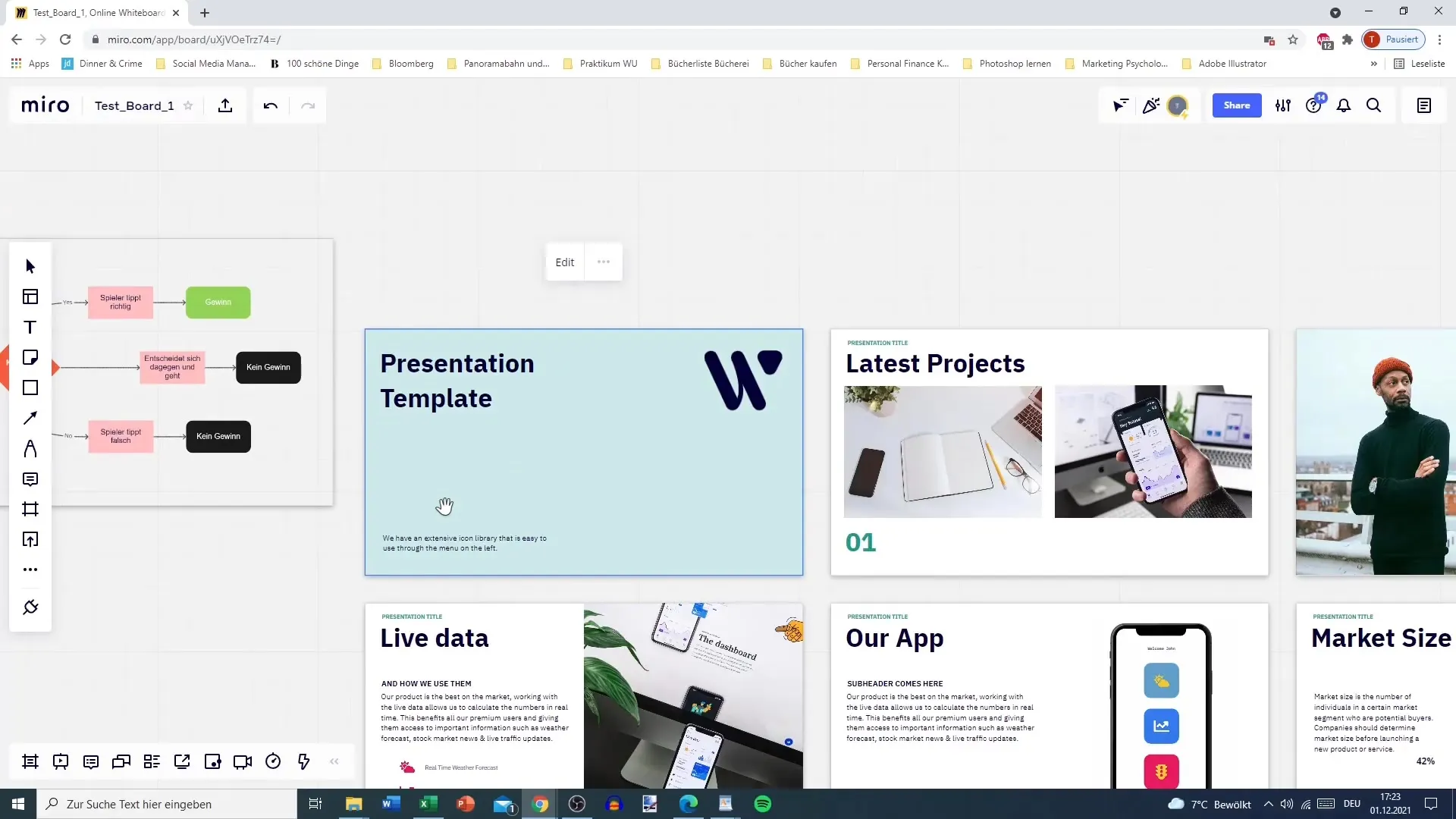
9. Εξοικειωθείτε με τα πρότυπα
Αφιερώστε χρόνο για να εξερευνήσετε τα διάφορα πρότυπα στο Miro. Το εργαλείο προσφέρει πολλές επιλογές για διάφορες ροές εργασίας, από χάρτες διαδρομής πελατών έως διαγράμματα ροής.
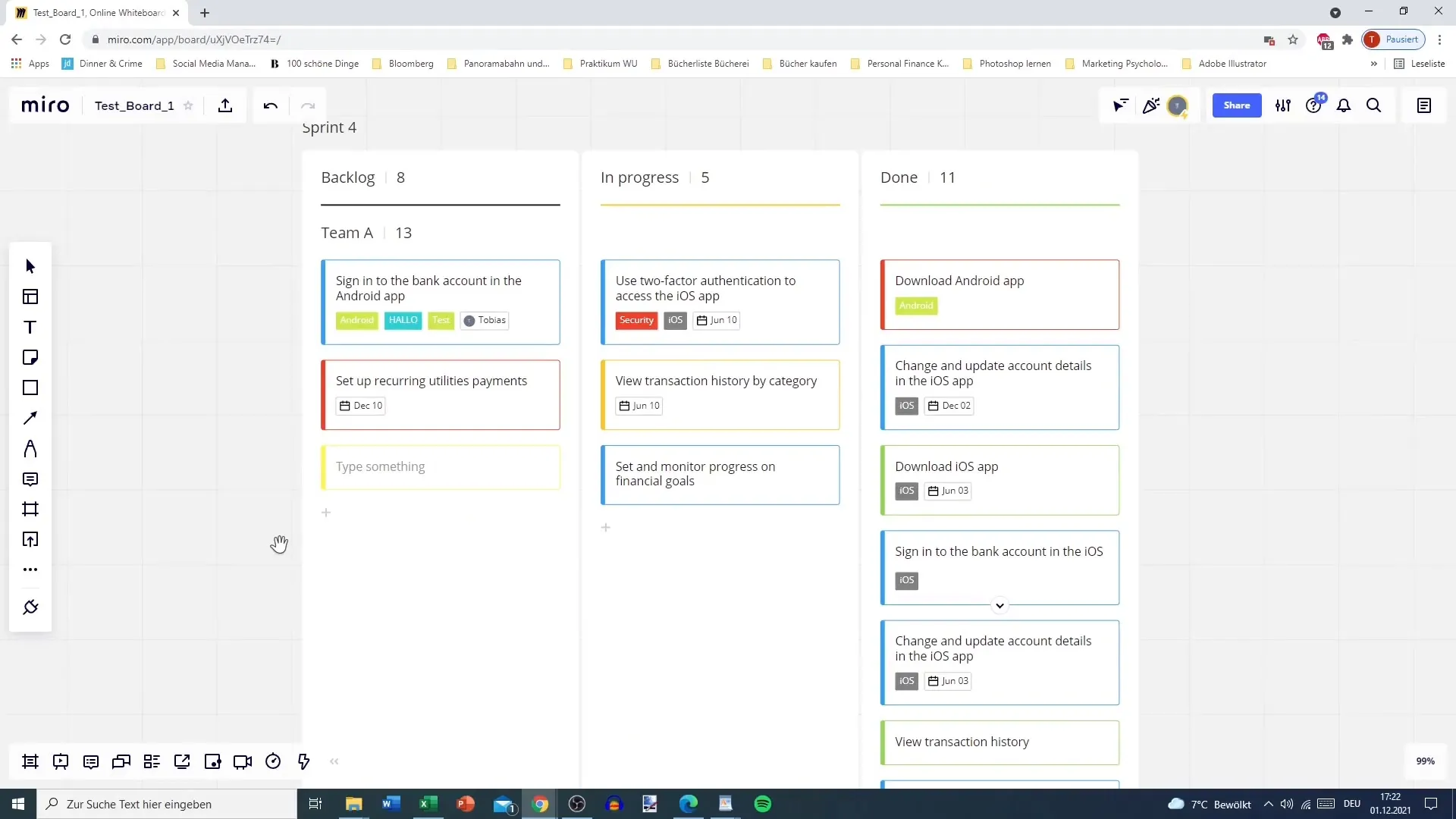
10. Χρησιμοποιήστε το Miro στην ομάδα
Σκεφτείτε σε ποιο βαθμό θέλετε να χρησιμοποιήσετε το Miro για την ομάδα σας. Μπορεί να χρησιμοποιηθεί ως πίνακας για να κρατάτε σημειώσεις κατά τη διάρκεια συσκέψεων ή για να εξηγείτε οπτικό περιεχόμενο.
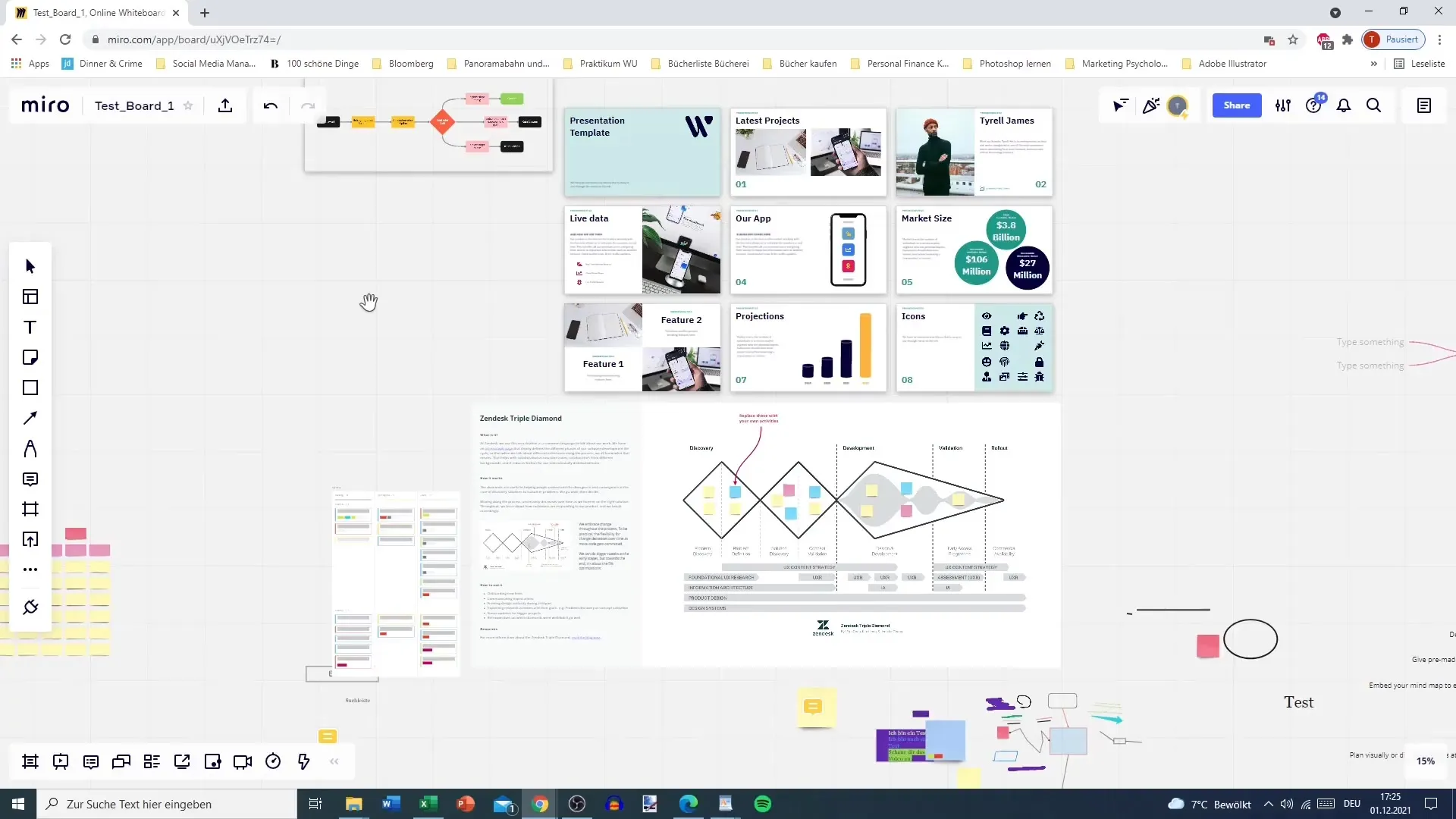
Περίληψη
Αυτός ο οδηγός σας έδειξε πώς να δημιουργείτε ευέλικτες ροές εργασίας χρησιμοποιώντας το Miro. Μάθατε πώς να χρησιμοποιείτε χάρτες ιστοριών χρηστών και πίνακες Kanban για να διαχειρίζεστε αποτελεσματικά το έργο σας. Το Miro σας προσφέρει επίσης μια ποικιλία προτύπων για να βελτιστοποιήσετε και να οπτικοποιήσετε τις διαδικασίες σας.


